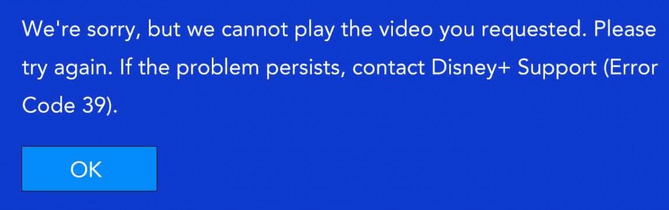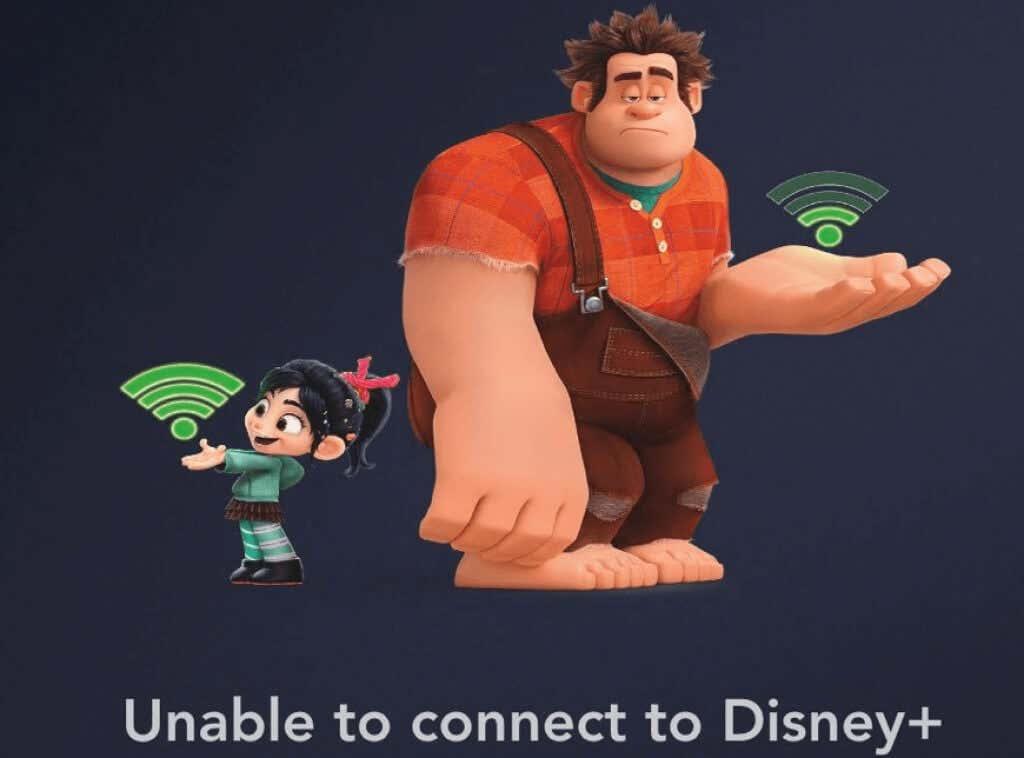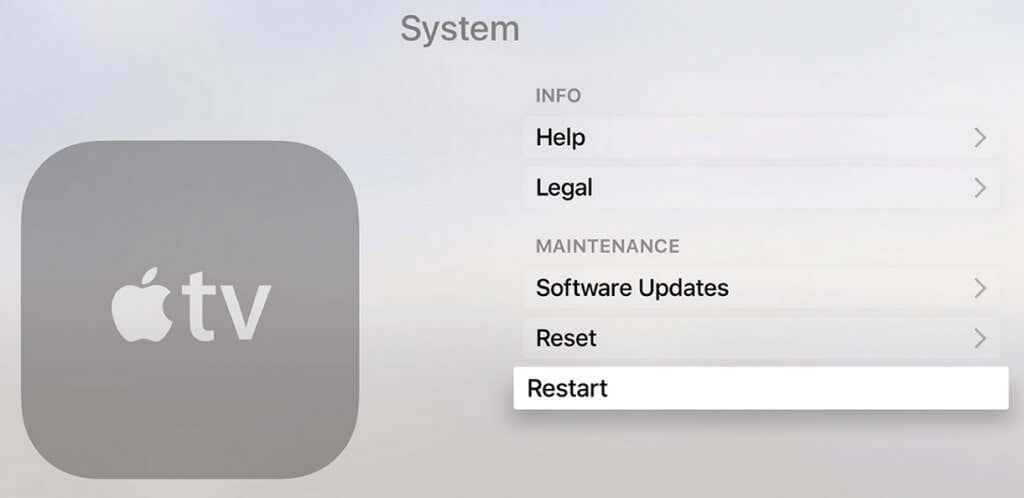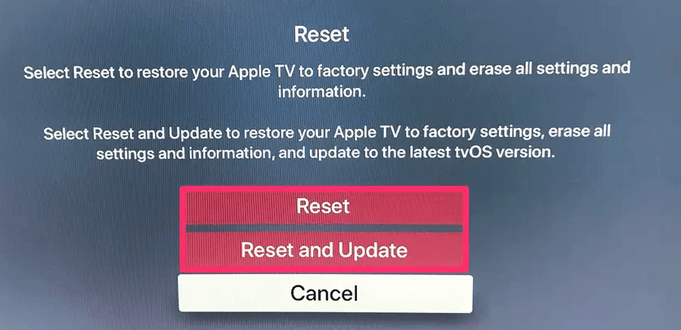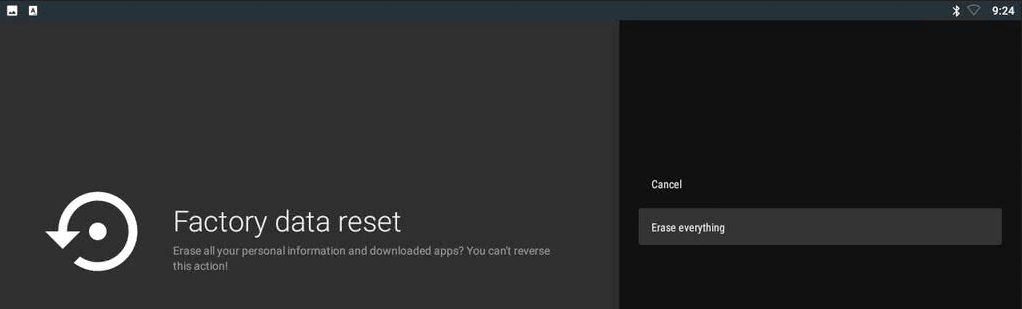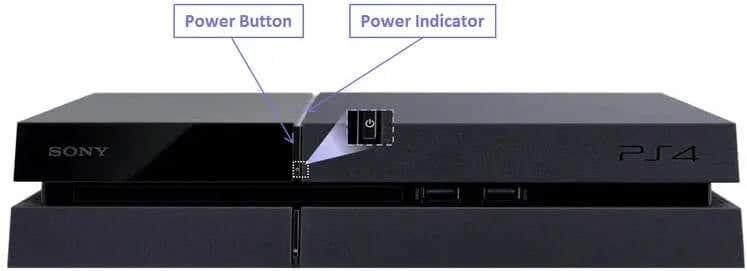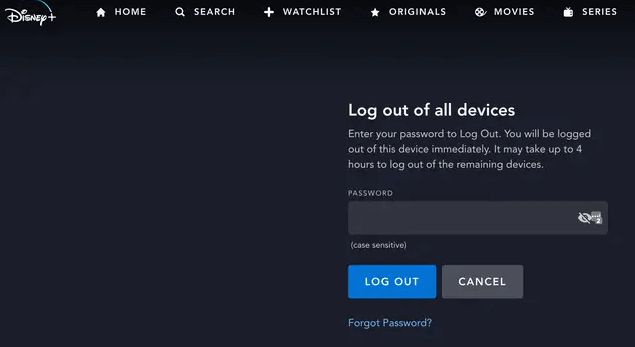O Disney Plus não está funcionando novamente? Não se preocupe, todos os serviços de streaming ocasionalmente apresentam problemas e lançam códigos de erro. Como você está aqui, provavelmente está lidando com o código de erro 39. Existem diferentes motivos por trás disso e, neste artigo, exploraremos todos eles e mostraremos como corrigir o problema.
Além disso, verifique nosso guia sobre como corrigir o código de erro 83 do Disney Plus se o seu dispositivo não conseguir se conectar aos servidores.

O que é o código de erro Disney Plus 39?
O código de erro 39 ocorre porque o Disney Plus detecta que seu dispositivo não tem a permissão necessária ou uma conexão segura com a Internet para transmitir seu conteúdo. A mensagem que você receberá é bastante genérica e descreve que o vídeo solicitado não pode ser reproduzido. Ele também informa para entrar em contato com o Suporte Disney Plus se o problema persistir. Isso pode demorar um pouco, e o motivo por trás do Código de erro 39 pode ser simples, então vamos ver como você pode corrigi-lo rapidamente.
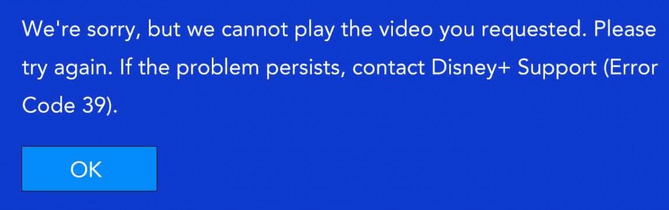
Razões por trás do código de erro Disney Plus 39
Existem vários motivos pelos quais você pode ver repentinamente esse código de erro ao tentar transmitir um programa do Disney Plus:
- O aplicativo Disney Plus está falhando na verificação de proteção contra cópia. Isso geralmente acontece após longos períodos de inatividade.
- Dados corrompidos estão sendo armazenados na pasta temporária.
- Uma falha aleatória interrompe o aplicativo Disney Plus. Essas falhas costumam ser comuns na AppleTV ou na AndroidTV.
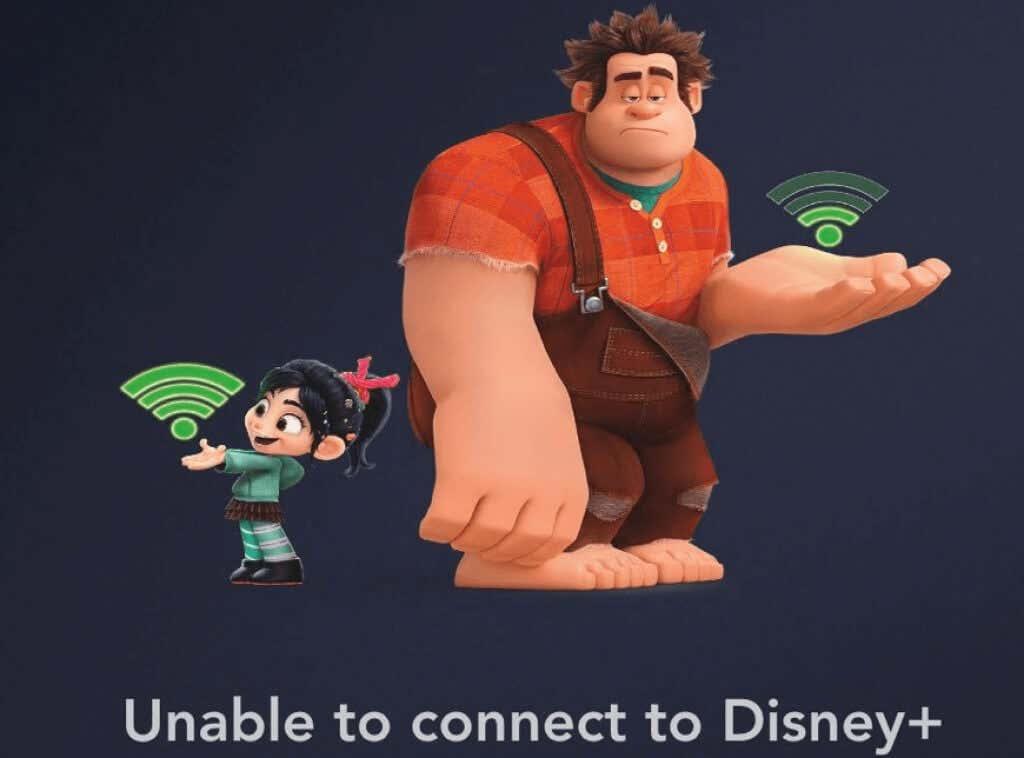
- Arquivos temporários remanescentes precisam ser limpos. Se você estiver usando um console de jogos (PS4 ou Xbox One) para transmitir o Disney Plus, pode ser necessário limpar os arquivos temporários.
- Você deixou o dispositivo de gravação do jogo conectado. Novamente, isso acontecerá apenas em consoles de jogos. As proteções DRM do Disney Plus impedirão que você use o serviço de streaming durante a gravação.
- Você está usando um divisor para enviar o conteúdo do Disney Plus para um projetor. O Disney Plus possui proteção de direitos autorais incorporada ao sinal HDMI que passa do console para o projetor. Essa mesma proteção HDMI pode causar o Erro 39 se o cabo HDMI estiver com defeito.
Como corrigir o código de erro Disney Plus 39
O método que você pode usar para corrigir esse problema com o Disney Plus dependerá do motivo pelo qual isso aconteceu em primeiro lugar. Mesmo que você não saiba o motivo exato por trás disso, pode tentar várias dessas dicas e ver se resolve o problema.
1. Tente recarregar o vídeo
Na maioria das vezes, os erros do serviço de streaming podem desaparecer simplesmente depois que você recarrega o vídeo. Experimente e veja se ele começará a tocar após uma recarga. Se isso não acontecer, ou se parar novamente depois de algum tempo, você terá que tentar outra solução para o Código de erro 39.
2. Reinicie o dispositivo
Dados corrompidos costumam ser os culpados pelo Código de erro 39. Mas essa é uma solução fácil. Tudo o que você precisa fazer é reiniciar seu dispositivo de streaming. O método de reinicialização dependerá do tipo de dispositivo que você está usando.
Na AppleTV, vá para Configurações > Sistema e clique em Reiniciar .
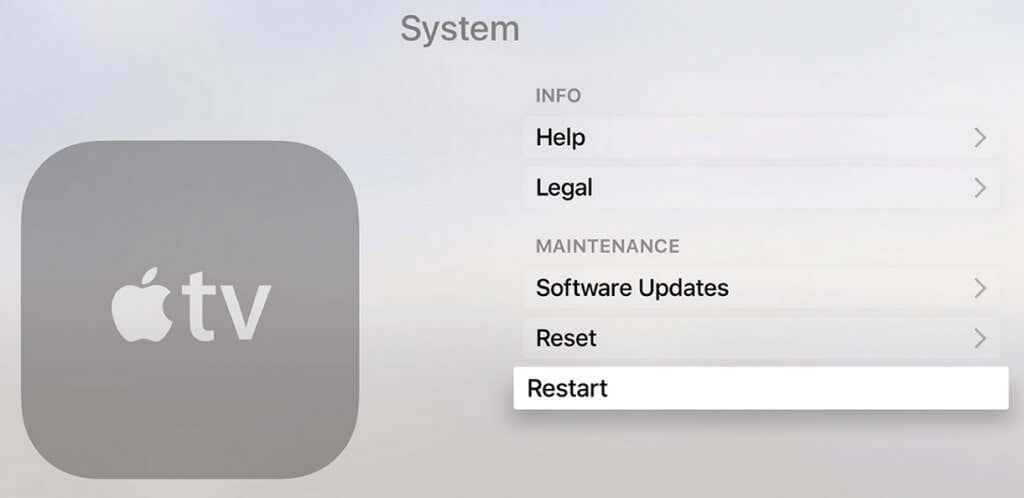
Na Android TV, pressione o botão Início, vá para Configurações > Sobre e clique em Reiniciar no Menu de Energia.
Em tablets ou smartphones Android, você precisa segurar o botão liga / desliga até que a lista de opções apareça. Escolha Reiniciar .
No iPhone, mantenha pressionado o botão lateral ou o botão de volume (dependendo do modelo). Um controle deslizante de desligamento aparecerá. Arraste-o totalmente para a direita. Depois que o dispositivo estiver desligado, você poderá ligá-lo normalmente.
Uma reinicialização eliminará todos os possíveis arquivos temporários corrompidos que possam estar interferindo no streaming do Disney Plus. Certifique-se de fechar corretamente o aplicativo antes de reiniciar o dispositivo.
Se você não gosta da ideia de reiniciar seu dispositivo de streaming, tente reiniciar apenas o aplicativo. Feche-o e abra-o novamente e veja se isso resolve o problema. Se não, continue lendo.
3. Reinstale o aplicativo Disney Plus

Se você suspeitar que dados corrompidos no aplicativo Disney Plus estão causando o erro 39, será necessário reinstalá-lo. Não importa qual dispositivo você esteja usando, você terá que desinstalar completamente o aplicativo e instalá-lo novamente como fez na primeira vez. Dessa forma, você garantirá que todos os arquivos relacionados que possam estar corrompidos também sejam removidos.
4. Redefina AppleTV ou AndroidTV para as configurações de fábrica
Se você encontrar o Código de erro 39 em sua AppleTV ou AndroidTV e a reinstalação do aplicativo Disney Plus não ajudar, tente redefinir seu dispositivo para as configurações de fábrica. Se você estiver usando outro dispositivo para transmitir o Disney Plus, pode pular esta etapa.
Como redefinir seu AppleTV
1. No AppleTV, vá para Configurações > Sistema e navegue até a seção Manutenção .
2. Vá para Redefinir e confirme pressionando o botão Redefinir e atualizar . Instale o aplicativo Disney Plus e verifique se o Código de erro 39 ainda aparece.
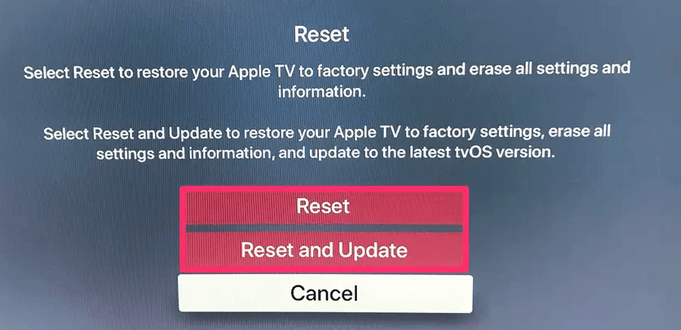
Como redefinir seu Android TV
1. Na AndroidTV, acesse o menu inicial e acesse Configurações > Dispositivo .
2. A partir daí, acesse o menu Storage & Reset > Factory data & reset .
3. A tela de confirmação será exibida. Selecione Apagar tudo . Sua TV será reiniciada e você poderá instalar o aplicativo Disney Plus novamente.
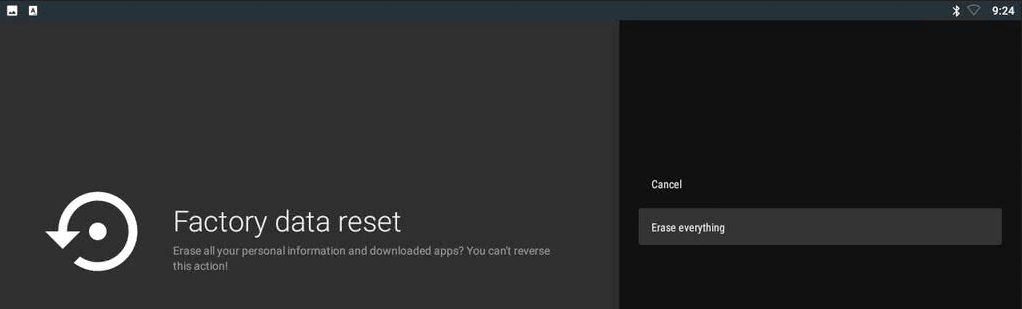
5. Desligue e ligue seu console
Se você estiver usando um Xbox One ou Playstation 4 para transmitir o Disney Plus, precisará reiniciar o console. Isso significa que você precisará drenar os capacitores de energia do console para remover quaisquer dados temporários corrompidos que o Disney Plus possa ter criado.
Como ligar e desligar o Xbox
Para ligar e desligar o Xbox, pressione e segure o botão liga/desliga por pelo menos 10 segundos até ver a luz do LED frontal piscando. Quando o console estiver desligado, remova o cabo de alimentação e mantenha-o desconectado por pelo menos um minuto para garantir que os capacitores de alimentação sejam drenados. Depois de conectar o cabo de volta, ligue o Xbox One e aguarde o carregamento completo.

Como ligar e desligar um console PlayStation
Para ligar e desligar um PS4 ou PS5, pressione e segure o botão liga/desliga até que o dispositivo esteja completamente desligado. Certifique-se de que não está no modo de hibernação. Desconecte o cabo de alimentação e deixe-o descansar por alguns minutos antes de conectá-lo novamente. Inicie seu console e aguarde o carregamento completo antes de verificar se o Disney Plus funciona corretamente.
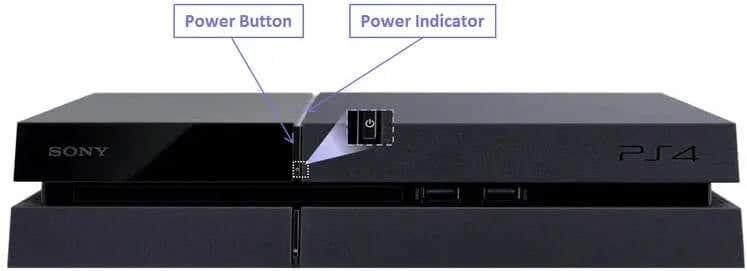
6. Remova o dispositivo de captura no jogo
O Disney Plus, assim como muitos outros aplicativos de streaming, implementam certas proteções DRM para garantir que seu conteúdo não seja pirateado. É por isso que os aplicativos de streaming às vezes entram em conflito com dispositivos de captura no jogo, como Elgato ou até mesmo discos BluRay. É melhor remover qualquer dispositivo desse tipo antes de iniciar o aplicativo Disney Plus por meio de um console de jogos.
7. Troque os cabos ou porta HDMI
Se você estiver tentando reproduzir um programa do Disney Plus por meio de um dispositivo que usa uma conexão HDMI (um Xbox One para uma smart TV ou seu computador para um monitor), pode haver um problema com o cabo ou a porta HDMI. Você precisará solucionar problemas de ambos para saber qual deles substituir. A coisa mais fácil a fazer é trocar o cabo HDMI por um compatível com HDMI 2.1. Se isso não ajudar, conecte o cabo a uma porta HDMI diferente.
8. Saia do Disney Plus em outros dispositivos
O Disney Plus não permitirá que você faça login com um número indefinido de dispositivos. Se você ainda encontrar o Código de erro 39, verifique quantos dispositivos estão conectados ao mesmo tempo. Saia do seu PC, TV, tablet ou smartphone e tente usar apenas um dispositivo para acessar o aplicativo Disney Plus.
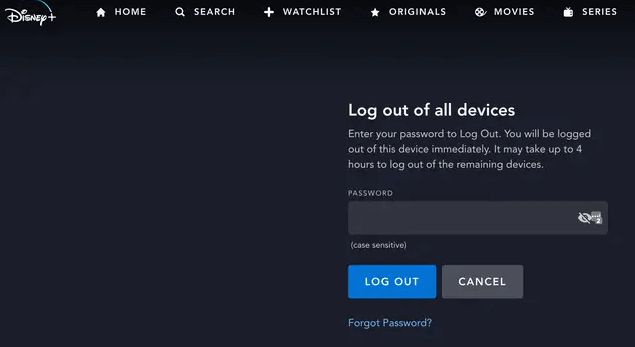
9. Tente um dispositivo de streaming diferente
Talvez o problema esteja no dispositivo que você está usando para transmitir vídeos do Disney Plus. Tente acessar o aplicativo por outro dispositivo. Em vez de uma TV, use seu smartphone ou Xbox One. Se um funcionar e o outro não, você confirmará onde está o problema. Assista ao conteúdo do dispositivo que funciona e solucione o problema daquele que não funciona.
10. O problema está no final do Disney Plus
Se você tentou todos os itens acima e nada parece ajudar com o Código de erro 39, o problema pode nem estar do seu lado. Entre em contato com o suporte do Disney Plus e verifique com eles se há mais soluções. Pode ser que o conteúdo que você está tentando acessar não esteja disponível na sua região, ou seja algum problema técnico dentro do próprio Disney Plus. Nesse caso, você terá que confiar na equipe do Disney Plus para resolver o problema para você.
Aproveite o conteúdo Disney Plus sem erros
Se você não conseguir determinar o problema, tente todas as nossas soluções Disney Plus Error Code 39, uma por uma. Eles podem não ser todos aplicáveis a você, dependendo de qual dispositivo você está usando para transmitir, então você pode ter que tentar várias etapas de solução de problemas antes de encontrar o que funciona para você.
Além disso, verifique nosso guia sobre como corrigir erros do Netflix , porque o Disney Plus está longe de ser o único serviço de streaming com problemas.
Redefina seu Xbox One de fábrica.
Primeiro, certifique-se de que o Disney Plus funcione com a mesma televisão e o mesmo cabo HDMI quando conectado a um dispositivo de streaming diferente, como Roku ou Fire TV.
Nesse caso, execute uma redefinição de fábrica do Xbox One, certificando-se de escolher a opção Redefinir e manter meus jogos e aplicativos para evitar a perda de dados. Após a conclusão do processo de redefinição, também pode ser necessário excluir e reinstalar o aplicativo Disney Plus.
Tente usar uma VPN

Alguns vídeos no Disney Plus são restritos geograficamente. Portanto, se esse código de erro aparecer apenas em um conteúdo específico, o vídeo pode não estar disponível na sua região. No entanto, se ainda quiser acessá-lo, você pode tentar reproduzir o vídeo após conectar seu dispositivo à VPN. Você pode alterar sua região usando VPN. Assim você poderá reproduzir o conteúdo.